今回の記事はEXOR社のMicroEdge Basic IoT (XME-00)の簡単な紹介・スタートアップ・Codesys Trialライセンスの有効などの基本操作を説明します。
さ、FAをを楽しもう。
MicroEdge Basic IoT (XME-00)
MicroEdge Basic IoTは、エッジコントローラIoTゲートウェイとして設計されたコンパクトで軽量なデバイスで、IoT向けの効率的でデータ量の多いクラウドエッジソリューションを構築するためのシンプルなデバイスです。
MicroEdge Basicは、強力なHMIであるゲートウェイとして使用することで、データ集約型の複雑なIIoTアプリケーションを実現します。
また、産業用コントローラーの主要ブランドの大半に対応できるJMobile通信プロトコルを使用すれば、レガシーシステムが支配する環境にシームレスに統合されます。

Key features
MicroEdge Basic IoT (XME-00)には以下の特徴があります。
- OPC UA Client/Server、MQTT及びJMobile通信プロトコルを含むデータゲートウェイ
- CORVINAによる安全なルーティングと効率的なデータ公開
- JMobileによるウェブHMI
- Linux/Yoctoオープンプラットフォーム
- 2つのEthernetポート
- CANポート(CAN-FD対応)
- オプションモジュールによるシステム拡張
- 広い動作温度範囲
Overview
MicroEdge Basic IoT (XME-00)は24vDC供給で、CAN/RS485 Port、2つのEthernet Portがあります。
- ETH0 / WAN: DHCP
- ETH1 / LAN: IP Address 192.168.0.1 Subnet mask: 255.255.255.0
- 設定ページ: https://192.168.0.1/machine_config
- Username: admin
- Password: admin
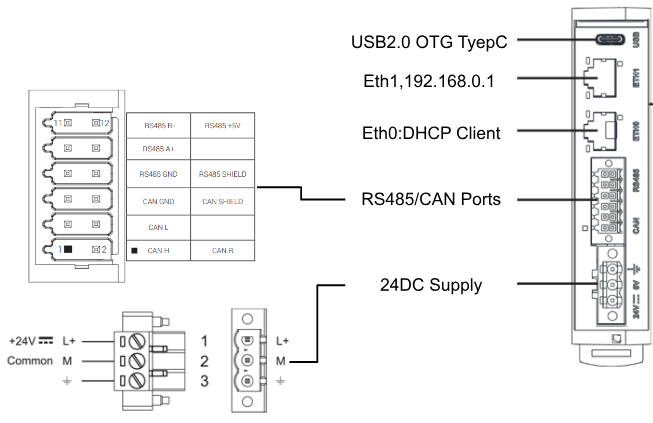
Reference Links
JMobile Version
MicroEdge Basic IoT (XME-00)を使用するにはJMobileに最低限以下のVersionをインストールしましょう。
Install Runtime
MicroEdge Basic IoT (XME-00)にJMobile Runtimeをインストールするために、JMobile Studioを起動し、Run>Manage Targetをクリックします。
TargetのDrop-ListでMicroEdge Basic IoT (XME-00)のIPアドレスを選びます。
Install Runtimeをクリックし、JMobile Runtimeをインストールしましょう。
少々お待ち下さい…
Done!JMobile RuntimeがMicroEdge Basic IoT (XME-00)にインストールされました。
System Setting
次はMicroEdge Basic IoT (XME-00)のシステム設定をするため、Board>Target>Drop-ListでMicroEdge Basic IoT (XME-00)のIPアドレスを選択します。
System Settingsをクリックします。
PCに設定したDefault Browserが自動的に起動され、Accept the Risk and Contnueで進みます。
こちらはMicroEdge Basic IoT (XME-00)の内部設定用のWeb Serverです。MicroEdge Basic IoT (XME-00)の初期設定で、UsernameとPasswordもadminです。
adminの新しいPasswordを設定しましょう。
少々お待ち下さい…
Done!System SettingsをLoginできました。
Network Interfaceの項目で、アプリケーションに合わせてネットワークを設定しましょう。
Activate Trial Codesys
次はMicroEdge Basic IoT (XME-00)のCodesys Trial ライセンスを有効にします。JMobile Studioを起動し、Manage Target>Licenseをクリックします。
Panel Info>Activate Panel>Drop-listでMicroEdge Basic IoT (XME-00)のIPアドレスを選択します。
adminのパスワードを入力します。
次はActivation Keysに*CODESYS_AUTOSTART*を入力してください。
Activate/GenerateでTrial Codesysライセンスを有効します。
Done!MicroEdge Basic IoT (XME-00)を再起動しましょう。
Test with Codesys
Codesys RuntimeがMicroEdge Basic IoT (XME-00)に稼働してるかをCheckします。
Codesys 起動し、New Projectで新規プロジェクトをクリックします。
Standard projectを選び>Okで進みます。
次はCodesysプロジェクトのTarget Devicesを設定します。
Device>600L/700(Linux)を設定します。
Okで新規プロジェクトを作成しましょう。
Done!
Codesys RuntimeとPCを接続するため、Deviceをクリックします。
Scan Networkをクリックします。
MicroEdge Basic IoT (XME-00)が検索されました。
Done!
最後は簡単なプログラムを作成し、LoginでCodesys RuntimeをDownloadします。
Yesで進みます。
Done!DeviceにはオレンジのICONがついており、現在はTrial Modeとして稼働するとわかります。
Test with Jmobile
最後はMicroEdge Basic IoT (XME-00)にJMobile Runtimeを試します。
JMobile Studioを起動し、File>Newします。
MicroEDGE Basicを選び>Nextします。
プロジェクトテンプレートを設定し、Finishでプロジェクトを設定します。
Done!
最後は簡単なJMobile プロジェクトをMicroEdge Basic IoT (XME-00)にDownloadしていきましょう。
Done!!